Ps:先要保证驱动已经正确安装了
(1)设备驱动已经安装好了,但是adb devices却不显示设备号
(2)打开计算机的设备管理器,找到设备
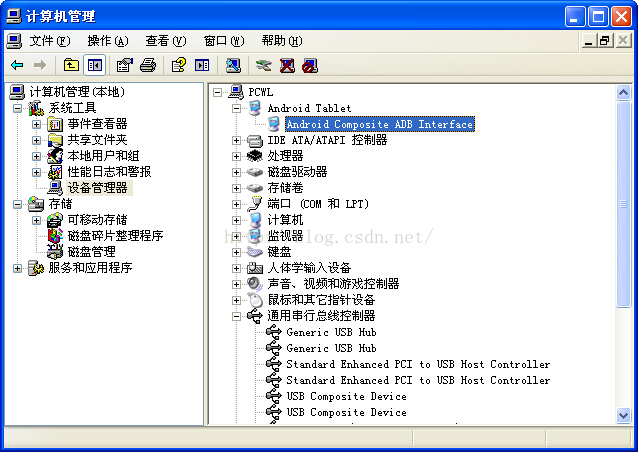
(3)右键Android Composite ADB Interface选择“属性”,找到对应设备ID,其中USB\VID_1F3A&PID...........的1F3A即设备ID
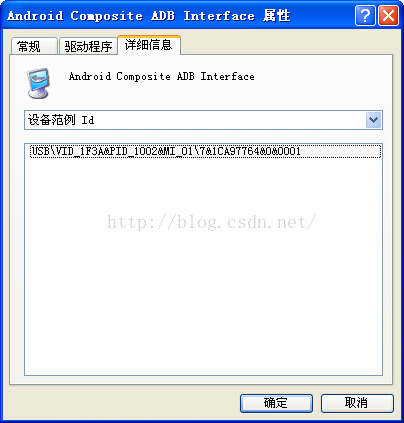
(4)找到C:\Documents and Settings\(用户名orAdministrator)\.android文件夹下的adb_usb.ini文件,在文件中写入设备ID
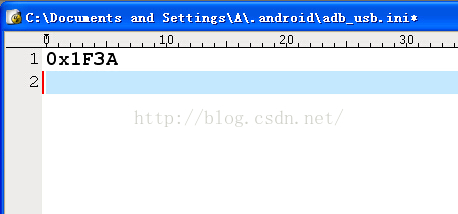
(5)在cmd中adb kill-server并重新连接设备后,adb devices就可以显示设备号了
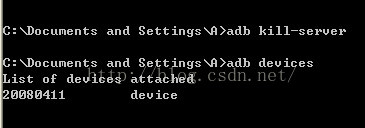






















 2497
2497











 被折叠的 条评论
为什么被折叠?
被折叠的 条评论
为什么被折叠?








